Webブラウザの履歴をクリアする方法
公開: 2021-06-07あなたがインターネットをサーフィンするときはいつでも、あなたのブラウザはあなたがその歴史の中で出くわすすべてのウェブページのアドレスを記録します。 これにより、過去のアクティビティを追跡でき、Webサイトにすばやくアクセスすることもできます。
ただし、ブラウザの履歴はプライバシーに問題を引き起こす可能性があります。 たとえば、デスクトップまたはモバイルデバイスを他の人と共有している場合(または誰かが詮索しているのが心配な場合)、それをクリアすることをお勧めします。 この記事では、Chrome、Firefox、Edge、Safari、Operaの5つの主要なブラウザでブラウザの履歴を消去する方法を学びます。
オプションで、キャッシュされたWebコンテンツ、サイトCookie、自動入力情報などの追加の形式の閲覧データを削除して、プライバシーをさらに保護することを選択できます。
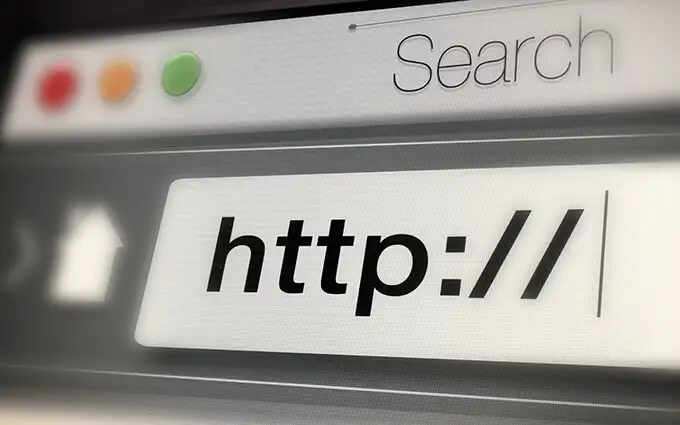
GoogleChromeでブラウザの履歴をクリアする
Google Chromeでは、履歴パネルを介して閲覧履歴から個々のエントリを削除できます。 ただし、すべて(または特定の期間に関連するアクティビティ)を削除する場合は、ブラウザの設定を詳しく調べる必要があります。
Googleアカウントを使用して閲覧データを同期している場合、履歴を削除すると他のデバイスからも削除されます。
Google Chrome — Windows&Mac
1.画面の右上隅からChromeの[その他]メニュー(3つのドットが付いたアイコンを選択)を開き、 [設定]を選択します。
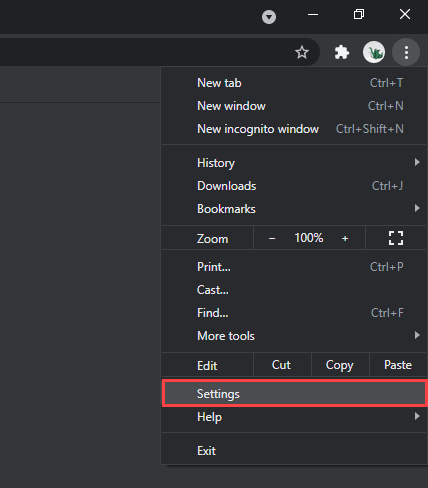
2. [プライバシーとセキュリティ]セクションまで下にスクロールして、[閲覧履歴データの消去]を選択します。
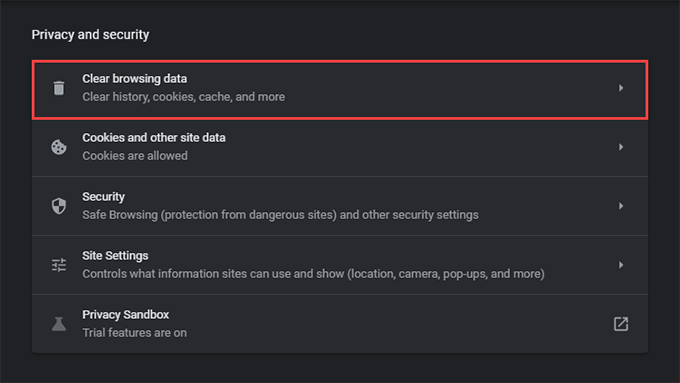
3. [時間範囲]の横にあるプルダウンメニューを開き、期間を選択します。 使用可能なオプションには、過去1時間、過去24時間、過去7日間、過去4週間、および常時が含まれます。
4. [閲覧の履歴]の横にあるチェックボックスをオンにします。
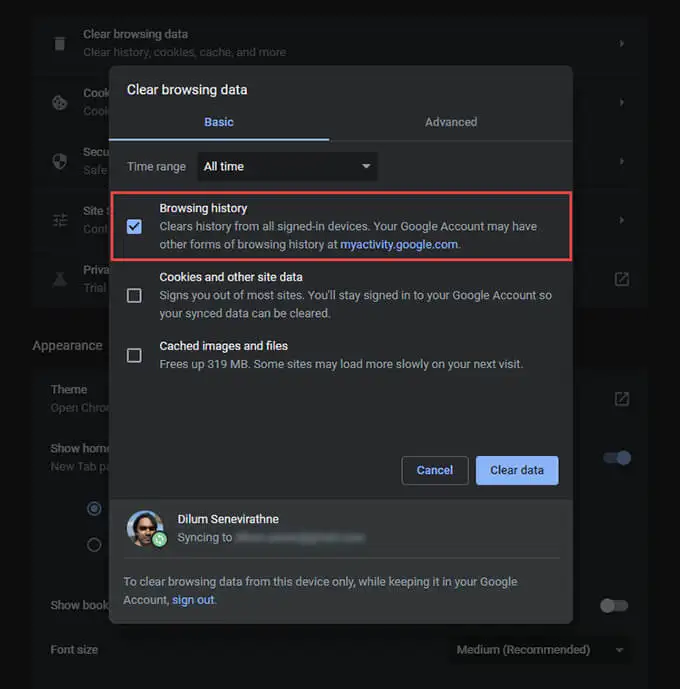
キャッシュとCookieを削除する場合は、[ Cookieとその他のサイトデータ]と[キャッシュされた画像とファイル]をそれぞれ選択します。 [詳細設定]タブに切り替えて、ダウンロード履歴、自動入力データ、パスワードなどを削除することもできます。
5. [データのクリア]を選択します。
ヒント: Shift + Control + Delete (Windows)またはShift + Command + Delete (Mac)を押すと、[閲覧履歴データの消去]画面にすばやく移動することもできます。
Google Chrome —AndroidおよびiOS
1.画面の右上(Android)または右下(iOS)からChromeの[その他]メニューを開きます。 次に、[設定]を選択します。
2. [履歴]> [閲覧データの消去](Android)、または[プライバシー]> [閲覧データの消去](iOS)をタップします。
3. [時間範囲]をタップして、期間を指定します(例:[すべての時間] )。
4. [閲覧履歴]を選択します。
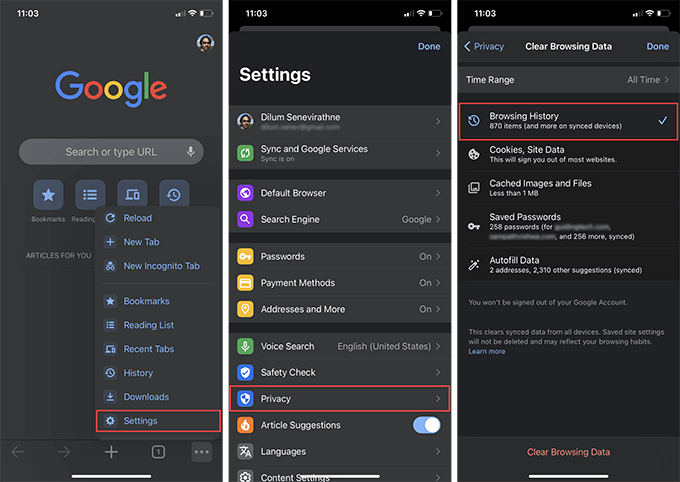
5. [閲覧データの消去]をタップします。
ヒント:シークレットモードでネットサーフィンすることで、Chromeが閲覧履歴にサイトを追加しないようにすることができます。
MozillaFirefoxでブラウザ履歴をクリアする
Mozilla Firefoxでは、[オプション]または[設定]ペインに簡単に移動することで、デスクトップアプリとモバイルアプリの両方でブラウザの履歴をクリアできます。 Firefoxアカウントを使用してデータを同期している場合、あるデバイスで履歴を削除すると、他のデバイスからも履歴が削除されます。
Mozilla Firefox — Windows&Mac
1. Firefoxメニューを開き(3本の線が重なったアイコンを選択)、[オプション]を選択します。
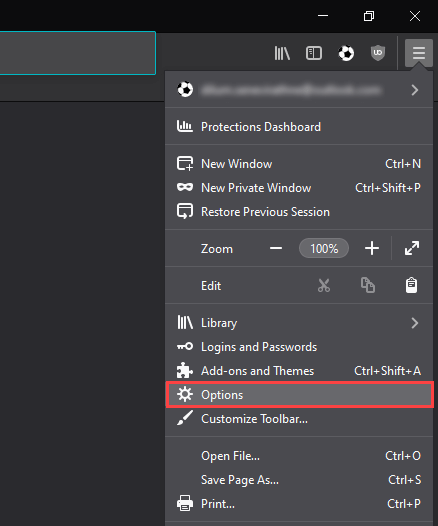
2.サイドバーで[プライバシーとセキュリティ]を選択します。
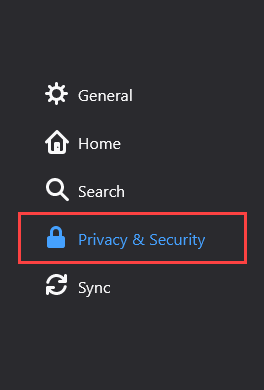
3. [履歴]セクションまで下にスクロールして、[履歴のクリア]を選択します。
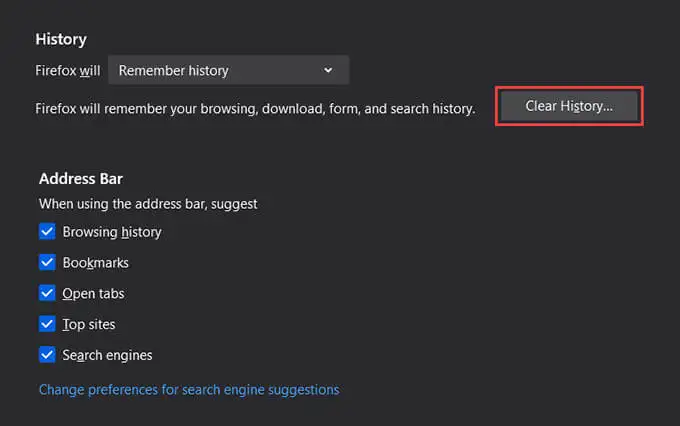
4.クリアする時間範囲を[すべて]に設定します。 その他の利用可能な時間範囲には、過去1時間、過去2時間、過去4時間、および今日が含まれます。
5. [閲覧とダウンロードの履歴]の横にあるチェックボックスをオンにします。
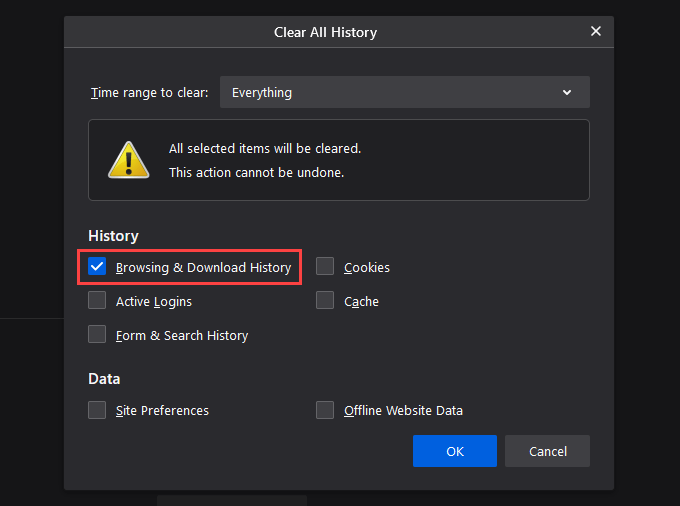
6. [ OK ]を選択します。
Mozilla Firefox —AndroidとiOS
1. Firefoxメニューを開き、 [設定]をタップします。
2. [プライベートデータのクリア(Android)]または[データ管理(iOS)]を選択します。
3.閲覧履歴の横にあるスイッチをオンにします。
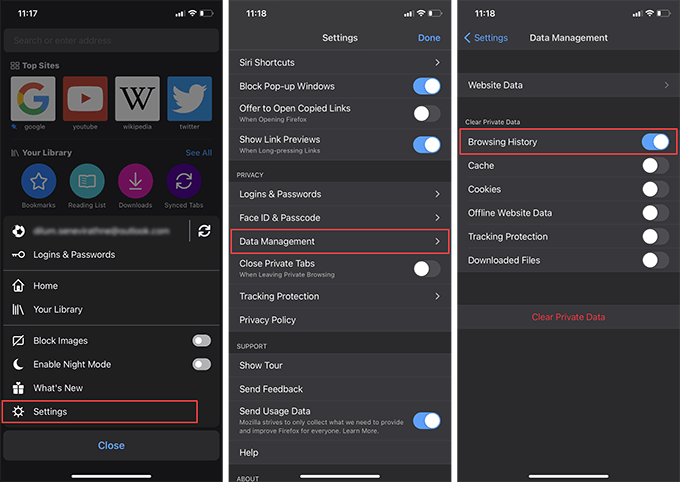
4. [データの消去](Android)または[プライベートデータの消去](iOS)をタップします。
5. [ OK ]をタップして確認します。
ヒント:今後は、Firefoxによるアクティビティの記録を停止するセッションにプライベートウィンドウを使用できます。 専用のプライベートブラウジング体験のために、AndroidまたはiOSスマートフォンにFirefoxFocusをインストールすることもできます。

MicrosoftEdgeでブラウザの履歴をクリアする
Microsoft Edgeは、統合された追跡防止モジュールを使用して、プライバシーの脅威に対する包括的な保護をオンラインで提供します。 ただし、オフラインで懸念がある場合は、閲覧履歴をクリアすることから始める必要があります。
Microsoft Edge — Windows&Mac
1. [エッジ]メニューを開き、[設定]を選択します。
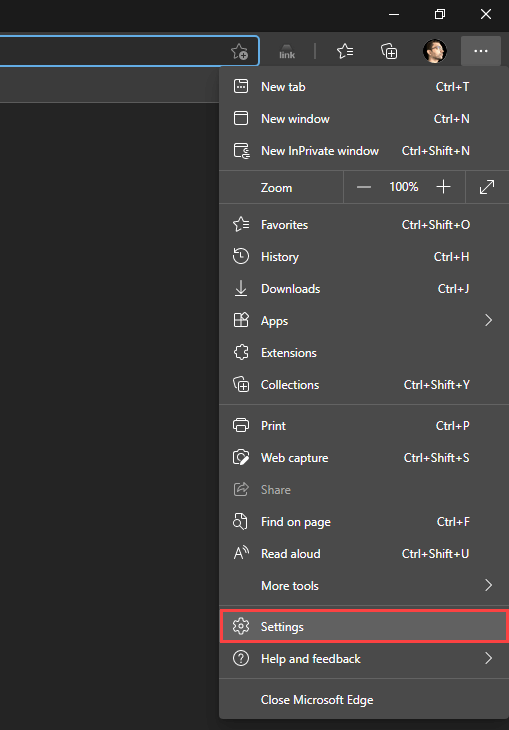
2. [プライバシー、検索、およびサービス]サイドタブに切り替えます。
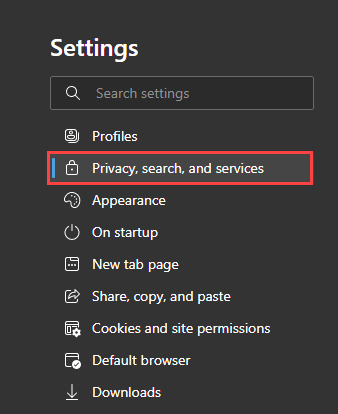
3. [ブラウジングデータのクリア]セクションで、[クリアする対象を選択]を選択します。
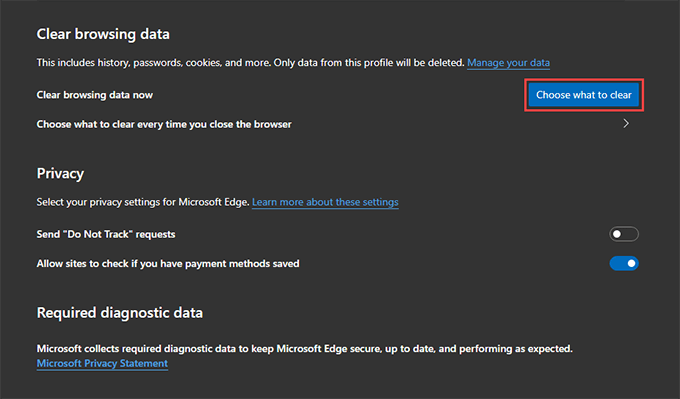
4. [時間範囲]の下のプルダウンメニューを開き、使用可能な時間範囲を選択します(例:[すべての時間])。
5. [閲覧履歴]を選択します。
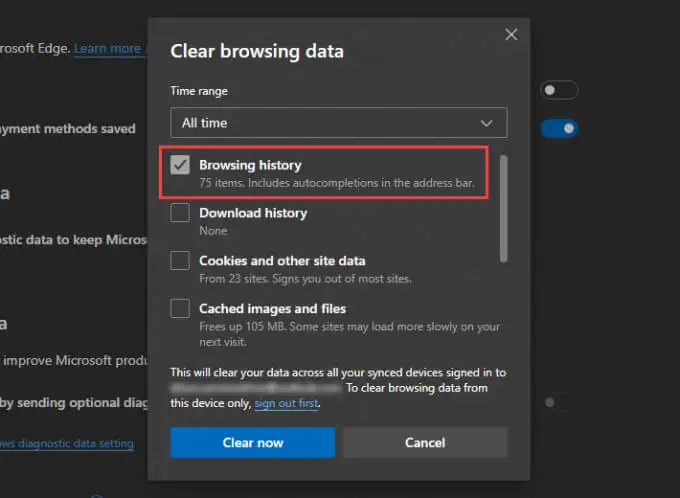
6. [今すぐクリア]を選択します。
Microsoft Edge —AndroidとiOS
1. [エッジ]メニュー(画面の下部にある3つのドットが付いたアイコンをタップ)を開き、[設定]を選択します。
2. [プライバシーとセキュリティ] > [閲覧データの消去]をタップします。
3. [閲覧履歴]を選択します。
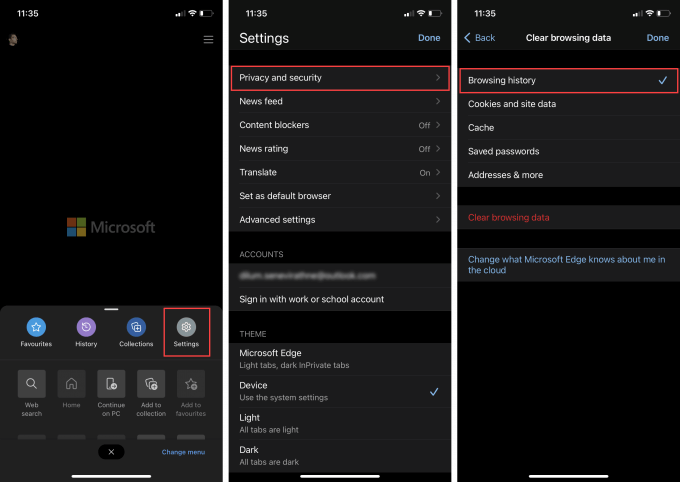
4. [閲覧履歴データの消去]を選択します。
5. [クリア]をタップして確認します。
AppleSafariでブラウザの履歴をクリアする
Mac、iPhone、iPad用のAppleのネイティブSafariブラウザを使用すると、閲覧履歴を簡単に削除できます。 ただし、Apple IDを介してデータを同期するようにブラウザーを構成している場合は、単一のデバイスでブラウザーの履歴をクリアすると、すべての場所でデータが削除されます。
Apple Safari — Mac
1. Optionキーを押しながら、メニューバーでSafariを選択します。 次に、[閲覧履歴を削除せずに履歴を消去]を選択します。
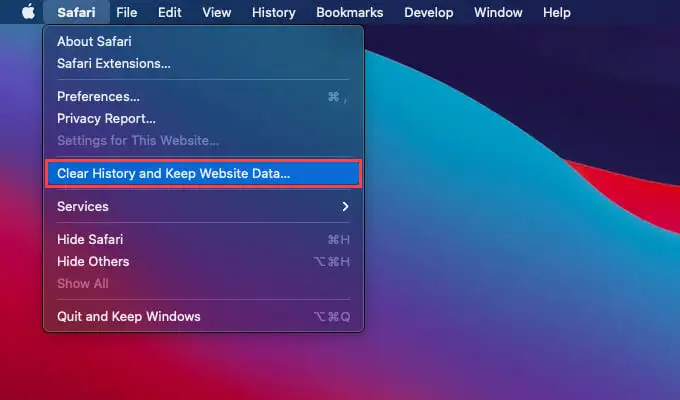
2. [クリア]を[すべての履歴]または別の適切な時間範囲に設定します。
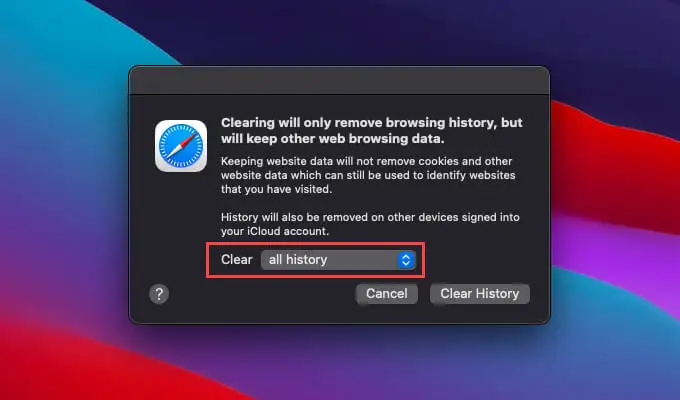
3. [履歴のクリア]を選択します。
ヒント: Safariのすべての閲覧データ(キャッシュされたデータとCookieを含む)を削除する場合は、 Optionキーを押さずにSafariメニューを開き、[履歴のクリア]を選択します。
Apple Safari — iPhone&iPad
Macとは異なり、iPhoneとiPadのSafariでのみブラウザの履歴をクリアすることはできません。 履歴をクリアすると、キャッシュされたサイトデータとCookieも削除されます。
1. Safariタブ内の下部(iPhone)または右上隅(iPad)にあるブックマークアイコンをタップします。
2. [履歴]タブに切り替えます。
3. [クリア]をタップして、時間範囲を選択します— [すべての時間]、[今日と昨日]、[今日]、または[過去1時間] 。
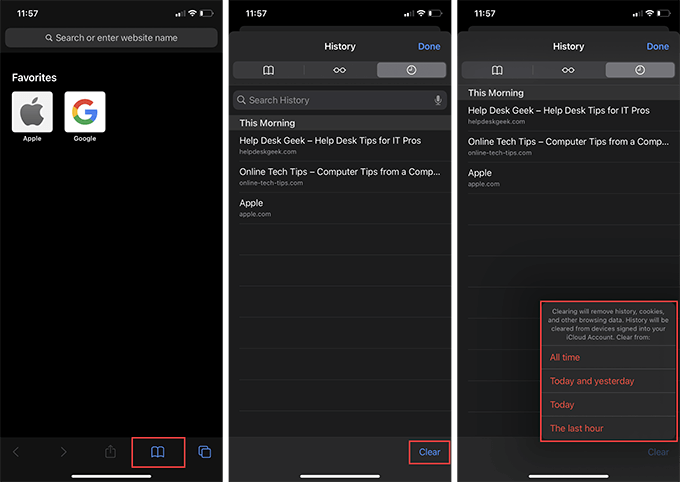
Safariは、選択した期間に関連する履歴、キャッシュ、およびCookieをすぐにクリアします。
Operaブラウザでブラウザ履歴をクリアする
頼りになるWebブラウザとしてOperaを使用している場合は、ブラウザのプライバシーとセキュリティの設定にアクセスして、ブラウザの履歴をクリアできます。
Operaブラウザ— Windows&Mac
1.画面の左上隅からOperaメニューを開き、[設定]を選択します。
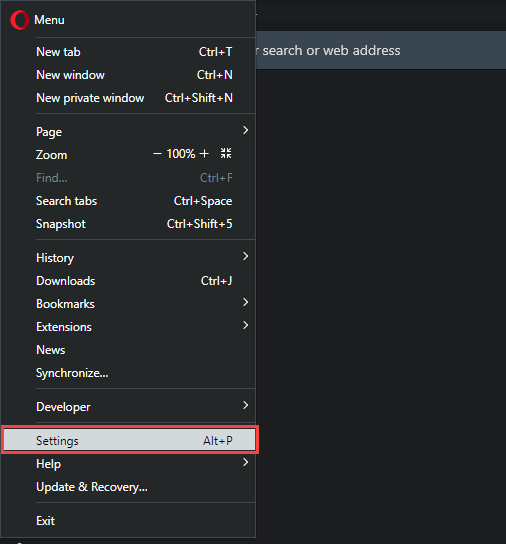
2. [プライバシーとセキュリティ]セクションまで下にスクロールして、[閲覧履歴データの消去]を選択します。
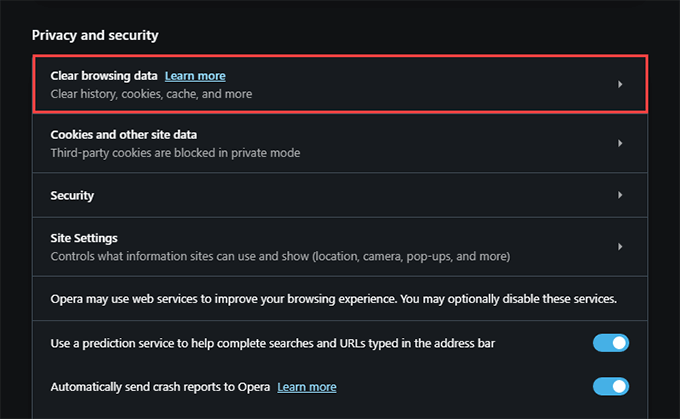
3. [閲覧の履歴]の横にあるチェックボックスをオンにします。
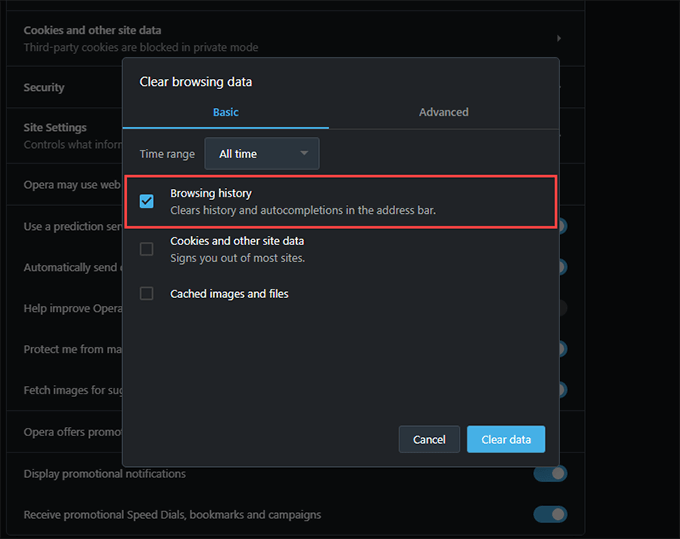
4.時間範囲を[すべての時間]に設定します。
5. [データの消去]をタップします。
Operaブラウザ— Android&iOS
1. Operaメニューを開き、 [設定]をタップします。
2. [ブラウザデータのクリア]をタップし、[閲覧の履歴]をタップします。
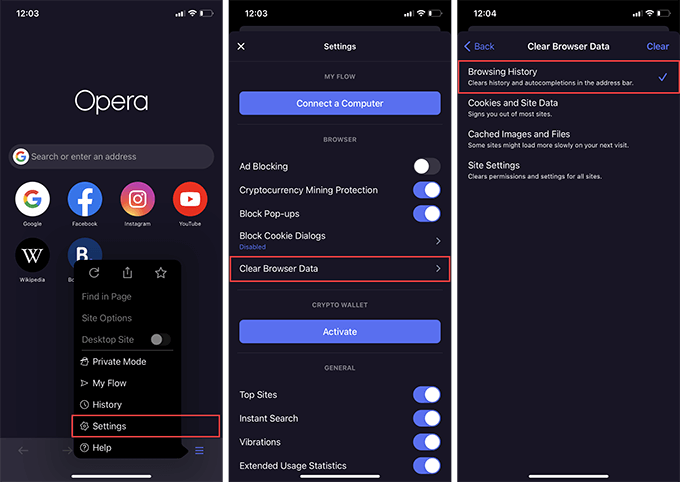
3. [クリア]をタップします。
プライベートで閲覧することを忘れないでください
ブラウザの履歴をクリアするのは簡単ですが、それを繰り返し行うのは面倒です。 ありがたいことに、すべての主要なWebブラウザーにはプライベートで閲覧するオプションが付属しているので、次に匿名を維持したいときにそれを使用することを忘れないでください。 Chrome、Firefox、Operaでプライベートブラウジングショートカットを作成して、プライバシーの保護をさらに便利にすることもできます。
